1 – Installez le logiciel
Rendez-vous sur le site
www.skype.fr et cliquez sur le bouton Télécharger. Dans la nouvelle fenêtre, cliquez sur Téléchargez-le. Suivez ensuite les instructions qui apparaissent à l’écran. Une
fois le programme installé, si vous possédez déjà un compte Skype, tapez votre identifiant et votre mot de passe dans les zones appropriées pour retrouver tous vos contacts. Si vous n’avez pas de compte, cliquez sur le lien Vous n’avez pas de
pseudonymes sur l’écran d’accueil du logiciel et suivez les instructions.
2 – Réglez les paramètres audio et vidéo
Démarrez Skype et dans le menu Outils, sélectionnez Options. Dans la liste de gauche, cliquez sur Audio. Dans Entrée audio, sélectionnez la webcam si vous utilisez le microphone
de la webcam, ou le circuit audio si vous employez un casque-micro. Dans Sortie audio, sélectionnez le circuit audio quel que soit l’équipement utilisé : enceintes ou casque. Pour régler les paramètres vidéo, cliquez sur
Vidéo (BETA) dans la liste de gauche. Sélectionnez votre webcam, puis cliquez sur Tester la webcam.
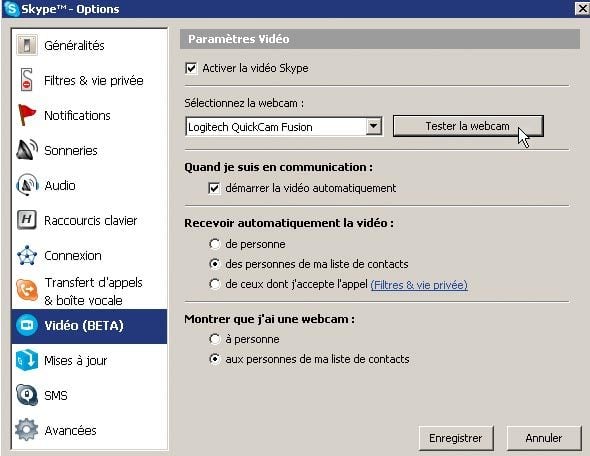
Sélectionnez Paramètres de la webcam pour régler l’image. Cela fait, cliquez sur OK, puis sur Fermer. Enfin, cliquez sur Enregistrer.
3 – Lancez une conversation vidéo
Lorsque vous appelez un contact qui dispose d’une webcam, et qui accepte la communication, son image apparaît. En survolant celle-ci avec la souris, vous pouvez choisir entre la Vidéo fenêtrée et la Vidéo plein
écran.
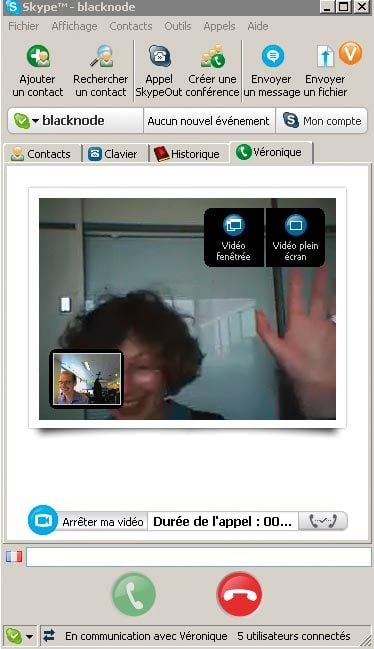
Si votre image ne s’affiche pas, cliquez sur Démarrer ma vidéo. Cliquez sur le même bouton pour l’arrêter.
4 – Discutez à plusieurs
Dans Skype, une conversation vidéo s’effectue uniquement entre deux interlocuteurs, avec la possibilité de mener plusieurs conversations en parallèle. Si vous souhaitez converser à plusieurs, vous pouvez utiliser le logiciel
Festoon pour Skype (ex-vSkype), téléchargeable sur
www.festooninc.com en version bêta. Mais vos correspondants devront aussi l’installer… et le débit de votre connexion devra être adéquat. Le logiciel installé, une icône orange frappée
d’un V apparaîtra dans la barre d’outils. Cliquez dessus pour afficher la liste de vos contacts : cochez ceux avec lesquels vous souhaitez communiquer et cliquez sur Start Call. Une fenêtre s’ouvre sur les images de vos
correspondants. La ‘ vidéoconférence ‘ peut commencer…

🔴 Pour ne manquer aucune actualité de 01net, suivez-nous sur Google Actualités et WhatsApp.











